영상을 만들 때, '말'로 영상을 몽땅 채우는 게 아닐 경우에는 음악이 없으면 영상이 심심합니다. 몰입도도 깨지게 되죠. 그래서 음악을 삽입을 하는데, '저작권' 걱정 없는 무료 오디오는 흔치 않습니다. 유튜브에서는 영상 제작자들을 위해 무료 오디오를 제공하고 있습니다.
유튜브 오디오 라이브러리를 이용해 무료 오디오를 다운받는 방법을 정리해보려고 합니다.
먼저 유튜브 오디오 라이브러리에 접속합니다.
https://www.youtube.com/audiolibrary
YouTube
이메일 또는 휴대전화
accounts.google.com
유튜브에 가입이 안 되어 있다면, 먼저 가입부터 해야겠죠?

표시된 아이콘을 클릭하면 검색 옵션이 나옵니다.
여기서 '분위기'나 '장르' 등을 선택해서 원하는 음악을 찾으시면 됩니다.
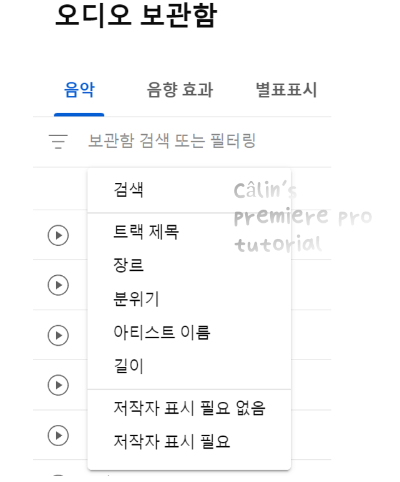
중요한 것은 저작자 표시.
혹시라도 저작자 표시가 누락되었을 경우, 문제가 될 수 있으니 꼼꼼하게 체크해서 다운받으세요.
저는 기본적으로 '저작자 표시 필요 없음'을 체크해서 음악을 찾습니다. 왜냐면 다운받아 놓고 여기저기에 두고두고 쓰게 되는데, 저작자 표시해야 되는 음원을 따로 관리하기가 아직까지는 버겁더라고요.

음원 정보 오른쪽에 '라이선스 유형'을 보면 저작자 표시가 필요한 음원은 CC 표시가 되어 있으니 확인해서 받으시면 될 것 같습니다.
검색 옵션은 중복으로 선택할 수 있습니다.
분위기>밝음(검색하고자 하는 분위기) 선택한 뒤 '적용' 클릭해주면 해당 분류의 음원이 리스트업됩니다.


저는 보통 이렇게 검색을 합니다.

검색 옵션을 선택하고 적용하면 음원들이 리스트업됩니다.
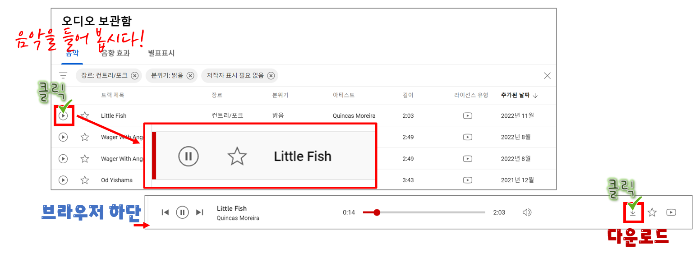
재생 버튼을 클릭해 음악을 들어보고, 원하는 음원이라면 다운로드 버튼을 눌러, 다운로드를 완료합니다.
무료 음원을 제공한다는 사이트들을 돌아다녀 봤는데, 영어를 잘 못하면 둘러보는 것도 어려움이 있어요. 또 유료로 전환된 곳들도 많고, 무료이더라도 저작권자 표시를 반드시 해야 해서 이것에 대한 정보 관리를 하는 게 어려움이 있더라고요. 세상 만만(?)한 무료 음원이 유튜브 음원입니다. 감사하게 사용하고 있고요, 이 글을 찾아 오신 분들도 감사한 마음으로 마음껏 사용하시길 바랄게요.

'컴퓨터 사용 설명서 > 프리미어 프로 독학기' 카테고리의 다른 글
| [프리미어 프로 2023] 자동 리프레임(Auto Reframe) 효과 - 영상 크기에 맞게 피사체 가운데 오게 하기 (0) | 2023.04.21 |
|---|---|
| [프리미어 프로 2023] 인터페이스 알아보기(영문 버전) (0) | 2023.03.30 |
| [프리미어 프로] 한글 버전, 영문 메뉴 동시 사용 방법(이중언어 기능 활용) & 사용 언어 변경 방법(한글→영어) (0) | 2023.03.24 |
| [프리미어 프로 2022] 영상 위에 다른 영상 얹기/화면 두 개 띄우기/이중화면 만들기 (1) | 2022.07.28 |
| [프리미어 프로 2022] 컷편집 - 잔물결 삭제가 되지 않을 때 (0) | 2022.07.25 |





댓글